
Word Mac版
- 类型:国外软件
- 授权:商业软件
- 更新:2025-03-23
- 厂商:微软(中国)有限公司
- 本地下载
详情介绍
Word for Mac是适用于mac操作系统上的一款强大和美丽的文字处理工具,是微软为mac用户推出的Word文档。新版本Word提高了文档滚动浏览性能表现,偏好设定中增加了新的用户信息设置选项,提供主流的Word快捷键支持,改善VoiceOver及性能优化与修复错误。改进了滚动性能、新的用户信息设置、键盘快捷键、改进的VoiceOver支持、性能增强、Bugs修复、自定义词典、在线文档模板搜索、Macro功能。创建、润色和分享美丽专业文档。
在Word中最先进的创作和审查工具,使创建精美的文件容易。新的透视窗格显示了来自Word内部Web的相关上下文信息。“设计”选项卡使您能够管理文档的布局、颜色和字体。通过使用内置工具共享和检查文档来完成更多的工作。几个人可以同时处理同一个文档,并使用线程注释在相关文本旁边进行对话,新版本加入了“自定义词典”及“排除词典”支持,在线文档搜索功能,以及宏阅读支持。
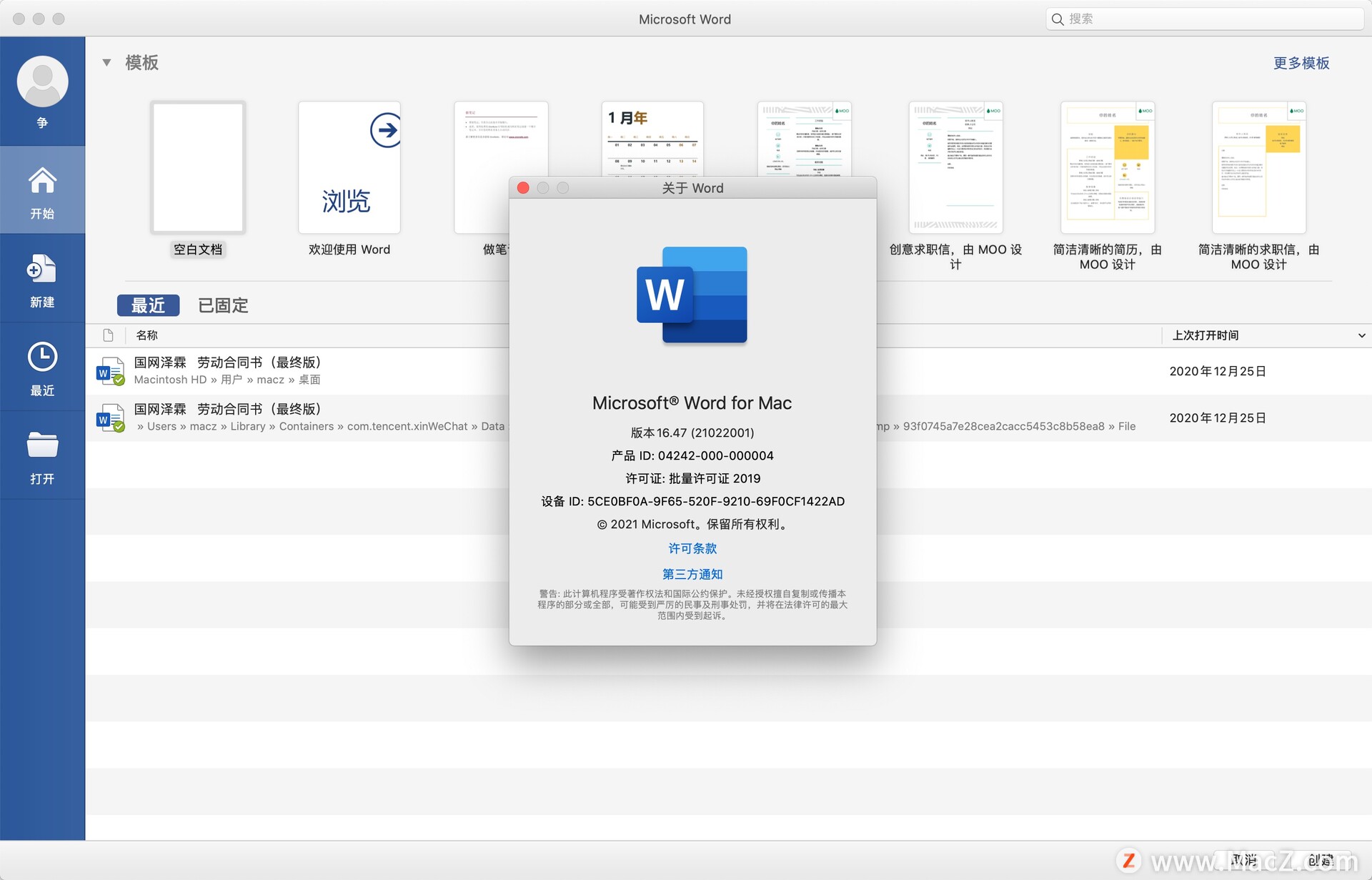
Word Mac使用教程
提示“来自身份不明开发者、文件已损坏、磁盘无法挂载”以及macOS Sierra 不显示 “任何来源”的解决办法↓
1、情况一:双击.dmg安装包出现“打不开以下磁盘映像”的警告,可能是文件下载过程中出现了未知问题 或者没有下载完整,解决办法就是重新下载安装包;
2、情况二:提示“app已损坏,打不开。”,或者“打不开。。因为它来自身份不明的 开发者”的解决办法;
(1)、打开”安全性偏好设置“- “安全性与隐私” - “通用”;
(2)、点击左下角“解锁”
(3)、勾选允许“任何来源”,锁上小锁
3、macOS Sierra 10.12 不显示“任何来源”的解决办法:打开MacOS终端,然后将“sudo spctl --master-disable”拷贝,在终端窗口粘贴,敲回车,提示输入 password(开机密码),输入密码,密码是看不见的,输完敲回车;可能“任何来源”将再次显示,勾选它,锁上左下角小锁即可。
软件功能
一、优势
1.新的阅读模式:文字自动在列中重排,以便更易于阅读。
2.对象放大:当您查看表、图表、图像或在线视频时,通过手指点击或鼠标单击即可查看详细信息。完成后,再点击或单击一次可将其返回原始大小。
3.继续阅读:Word会自动为您上次访问的内容添加书签。尽情阅读、休憩片刻,然后从您中断的地方继续阅读 — 甚至可以在不同的电脑或平板电脑上阅读。
4.回复注释:在您所讨论的文本旁添加注释,以便于跟踪会话。
5.简化共享:默认情况下,您的文档在线保存到SkyDrive或SharePoint中。向每个人发送一个指向同一个文件的链接并赋予查看和编辑权限,此时每个人就都能看到最新版本了。
6.联机演示:与他人共享您的文档,即使他们没有安装Word也不例外。向他们发送链接,当您在屏幕上通读文档时,他们可以在自己的浏览器中随着您一起阅读。
7.对齐参考线:将图表、照片和图与文本对齐,以获得经过润色的专业外观。便于使用的参考线在您需要时立即显示,当您完成操作后立即消失。
8.实时布局:当将照片、视频或形状拖到新位置时,文本将立即重排。松开鼠标按钮,您的对象和周围文本将留在您所需的位置。
9.PDF 重排:在Word中打开PDF文件,其段落、列表、表和其他内容就像Word内容一样。
二、新功能
1、Design选项卡可以快速访问设计元素,使文档看起来更漂亮。
2、由Bing提供的“新洞见”窗格,在阅读和创作体验中显示了来自web的相关上下文信息。
3、线程注释使您能够在相关文本旁边进行有用的对话。
4、分享选项。轻松地分享你的工作,并邀请其他人来评论或编辑你的文档。
5、Coauthoring允许几个人同时在同一个Word文档中工作。
6、邮件合并。使用Word、Excel和Outlook准备通信。
软件特色
一、呈现最佳文案
1、全程为你提供更多帮助
采用创新的方式搜索信息和提升技能,让你更轻松地将空白页面变为精美文档。
2、在 Word 中完成所有工作
可直接在 Word 文档中访问可靠来源,让搜索不受干扰。借助研究工具,只需单击一下即可浏览与主题相关的资料,添加所需内容及其格式正确的引文。
3、超预期的校对工具
利用编辑器进行润色,这是一款高级校对工具,可检查拼写和语法错误,还可提供风格建议,助你提升写作能力。关于功能可用性的工具提示
二、随心所欲地工作
1、创建更有影响力的文档
利用强大的格式设置工具,可更轻松地创建有效的文档,按自己的方式自定义文档。通过 Word 可设计出符合特定需求的文档。
2、处理 PDF 文件
这是你真正会爱上的省时方式:在桌面的 Word 中打开 PDF,编辑段落、列表和表格等内容(如同在 Word 中创建一样)。并可将其保存为 PDF 或 Word 文档。
3、操作说明搜索”数秒内即可找到相应命令
查找所需功能变得前所未有的简单。只需在“告诉我你想要做什么”智能搜索框中键入想要做的事,Word 就会直接转到所需命令。
更新日志
v16.95.1版本
错误修复
相同厂商
更多-

Visual Studio Code mac版 v1.99.2官方版 编程开发 / 138.65M
-

微软Edge浏览器mac版 v135.0.3179.54 网页浏览 / 344.25M
-

Onenote for Mac v16.95.1 办公软件 / 583.2M
-

Outlook for Mac v16.95官方版 办公软件 / 1.3G
-
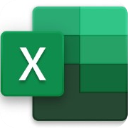
-

onedrive mac版 v24.226.1110官方版 网络共享 / 160.6M
-

office 365 mac版 v16.78官方版 办公软件 / 2.07G
-

-

-

-
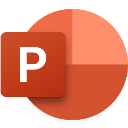
下载地址
- Mac版
- /安卓版
- /iPhone版
- /iPad版
- 本地下载通道(需跳转至苹果官网下载):
- 下载地址
同类软件
网友评论
共0条评论类似软件
-

-

1Password 8 Mac v8.10.28官方版 杂类其他 / 4.64M
-

LibreOffice for mac官方正版 v25.2.1 办公软件 / 278.99M
-

Pages(文字处理器) Mac版 v14.3官方版 办公软件 / 295.8M
-
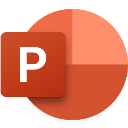
精彩发现
换一换精品推荐
-

Ulysses for Mac(写作软件) v37官方版 办公软件 / 40.9M
查看 -

SimpleMind pro for Mac(思维导图软件) v2.6.0官方版 办公软件 / 10.83M
查看 -

UPDF Mac版 v1.8.10官方版 办公软件 / 160.3M
查看 -

Spark for Mac(个人邮件客户端) v3.20.4官方版 办公软件 / 296.75M
查看 -

美间软装设计软件 for mac v3.0.0官方版 办公软件 / 156.41M
查看






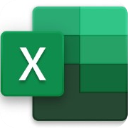





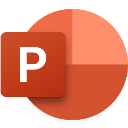
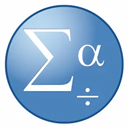
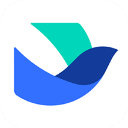

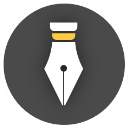








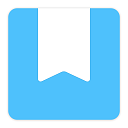
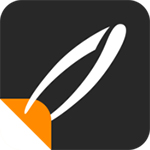



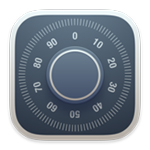
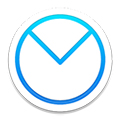
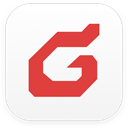













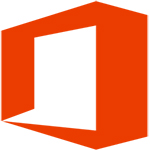
 赣公网安备 36010602000087号
赣公网安备 36010602000087号